如何在 WooCommerce 中导入和导出产品和订单
已发表: 2022-07-06WooCommerce 为从一种产品到数千种产品的商店提供支持。 但无论您的商店有多大,您都可能会发现自己需要进出口产品和订单。 手动复制信息,一次一项,可能很乏味。 批量导入和导出这些数据的能力可以使商店管理更加高效和不那么令人沮丧。
本文讨论:
- 什么时候应该进出口产品
- 何时应导入和导出订单
- 使用 WooCommerce 产品导入/导出工具导入和导出产品
- 使用 WooCommerce Analytics 导入和导出产品和订单
- 使用 WordPress 导出和导入工具导入和导出产品和订单
- 使用 WooCommerce 扩展导入和导出产品和订单
我应该什么时候进口或出口产品?
不确定您的商店是否需要导入和导出功能? 在很多情况下,批量导入和导出产品对几乎任何在线商店都有用。 如果出现以下情况,您可能需要这样做:
您有大量产品需要转移或更新
如果您是第一次设置商店并且拥有大量产品目录,正在将新批次的库存导入现有商店,或者正在批量更新产品信息,您可能会从批量导入/导出中受益.
您需要将产品数据发送到仓库
如果您是第一次与仓库建立关系,他们会需要有关您所有产品的信息——包括产品名称、描述、SKU、运输方式和费用。 如果您还没有包含此数据的电子表格,您将希望能够直接从您的 WooCommerce 商店导出该信息。
您需要将产品目录导出到亚马逊等市场
如果您主要在 WooCommerce 上经营您的商店,现在开始扩展到亚马逊、Etsy、Facebook/Instagram 和其他市场,您可能会发现将您的产品从 WooCommerce 商店批量导出为 CSV 或 XML 是有益的文件。 然后,您可以将此文件上传到您想使用的市场。
如果您只有四五个产品,您可能可以手动添加它们,但如果您有数百或数千个目录,您绝对不想花费数天或数周尝试逐一添加。
您需要将产品从另一个电子商务平台导入到 WooCommerce
如果您要从 BigCommerce、Shopify、Magento 或其他一些电子商务平台迁移,能够批量导入您的产品目录可以节省大量时间。
您需要批量更新产品信息
如果您在每个产品描述中包含相同的信息并突然发现这种变化,您将不得不单独更新每个产品或找到一种方法来一次更改所有产品。
假设您的商店提供 200 款 T 恤设计,每款都有蓝色、黑色和红色可供选择。 您收到一条通知,您的制造商将不再供应红衬衫。 现在您必须更新 200 种产品以反映这一变化。 您可以批量导出产品,删除红色选项,然后将修改后的信息导入回 WooCommerce,而不是单独进入每个并删除红色变体。
您想创建印刷产品目录
过去,公司以印刷目录为主导,最终开始创建电子商务商店。 但如今,创建在线商店的成本比设计、打印和邮寄目录的成本要低得多。 商店更有可能从电子商务开始,然后决定创建印刷目录。 如果您的商店就是这种情况,那么能够直接从您的在线商店导出所有产品数据可以帮助加快您的目录设计过程。
我应该何时导入和导出订单?
导入和导出订单对于高效管理大中型电子商务商店至关重要。 但即使是较小的商店也可能不时需要 WooCommerce 的导入/导出功能。 以下是一些示例场景:
您通过 CSV 文件将订单批量发送到您的仓库
如果您的 WooCommerce 商店和仓库之间没有直接集成,您可能必须以 CSV 或 Excel 文件发送订单。 虽然您可以手动将订单信息转录到 CSV 文件中,但这会非常耗时且容易出错。 相反,您可以每天导出您发送到仓库的订单,这将节省您的时间并减少拼写错误和错过订单的可能性。
您需要特定数据来生成报告
虽然 WooCommerce 具有许多不同的报告功能,但您可能希望生成您公司独有的报告。 例如,如果您想要显示每年在特定国家、州或省销售多少特定产品,则需要自己创建。 导出完整的产品销售和订单数据可为您的分析师提供实现这一目标所需的数据。
您正在批量导入通过电子邮件、电话或亲自手动下达的订单
如果您通过网站以外的渠道接受大量订单,您不希望花费数小时将每个订单单独添加到您的商店。 如果您可以将离线订单集中到一个批量上传的 CSV 文件中,您将节省大量时间。
您想在异地存储订单历史记录
如果您在 WooCommerce 中定期删除订单数据,您可能希望在某个 CSV 文件中备份历史订单,以备将来需要访问它们。
如何进出口产品和订单
根据您需要的信息类型,有几种方法可以导入和导出产品和订单:
- 内置产品导入和导出工具:非常适合导入和导出简单和可变产品类型的产品数据
- 内置分析工具WooCommerce Analytics :导出某些类型的基本产品和订单数据的绝佳选择
- WordPress 原生导入和导出工具:非常适合导入和导出更详细的数据。 但是,结果将在一个 XML 文件中,并且看起来有点混乱。 他们也不导出或导入完整的订单数据。
- 导入/导出扩展:这里最快和最简单的方法。 这对于自定义要导入/导出的信息和处理详细数据也非常有用。
- 数据库手动导入导出:适合处理完整或详细的产品和订单数据。 但是,这需要一些开发经验。
继续阅读以获取详细说明。
使用内置的产品导入/导出工具导入和导出产品
WooCommerce 具有批量导入几种不同类型产品的能力,包括:
- 简单的
- 多变的
- 订阅产品
- 产品包
- 复合产品
注意:如果您需要导入或导出 WooCommerce 预订、WooCommerce 品牌或其他自定义产品类型,则需要使用我们下面讨论的高级扩展。
进口产品
在导入您的产品之前,您需要一个包含所有产品信息的 CSV 文件,其格式以便 WooCommerce 可以正确解释数据。 生成此文件的最佳方法是在 Github 上下载示例 CSV 文件。 从那里,您可以用自己的数据替换示例数据。
您还可以使用产品 CSV 导入架构从头开始创建 CSV 文件。 如果您想从现有的 WooCommerce 商店导入产品,您可以从现有的商店中导出它们并更改任何必要的信息,然后再将其导入新的商店。
我应该使用哪个 CSV 编辑器?
Google 表格、Open Office 的 Calc 程序和 LibreOffice 的 Calc 程序都是编辑 CSV 文件的好软件。 如果您使用的是 Mac,也可以使用 Numbers。 由于格式和字符编码问题,请避免使用 Microsoft Excel。
我应该如何格式化我的 CSV 文件?
在 CSV 文件中,您需要注意一些格式和数据相关的事情。 如果您不遵守这些规则,您最终可能会导致导入失败或商店中的信息不正确。
- CSV 文件应为 UTF-8 格式。
- 使用商店的本地时区作为日期。
- 对于真/假值,使用 1 表示真,使用 0 表示假。
- 字段中的多个值应以逗号分隔。
- 将值括在引号中允许您插入逗号。
- 如果引用现有的产品 ID,则在 id 前面加上id :。 如果引用 SKU,则不需要前缀。 例如:id:100, SKU101
- 支持自定义元,但仅支持纯文本。 不支持 JSON 或序列化数据。
- 分类术语层次结构用>表示(例如 T 恤>青年>授权卡通 T 恤)。 术语用逗号分隔(例如 short-sleeved、long-sleeved、cap-sleeved)。
- 处于草稿状态的产品不会出口,只有已发布和私人发布的产品。 但是,您可以导入具有草稿状态的产品。
- 无法在导入时为产品分配特定的帖子 ID。 无论导入的 CSV 中包含什么 ID,产品都将始终使用下一个可用 ID。
- 图片需要已经上传到您的网站或通过可公开访问的外部链接获得,才能导入您的商店。 一些云存储服务使用重定向脚本来阻止导入图像文件,因此请确保您的图像在您指定的确切链接处可用。
- 如果产品图片已经存在于媒体库中,您可以直接输入文件名而不是整个文件路径。
导入新产品或更新现有产品
您可以使用导入功能导入新产品或更新现有产品。
1. 在您的 WordPress 仪表板中,转到WooCommerce → 产品。
2. 选择产品页面顶部的导入。 您将被带到一个多步骤页面,其中的第一步是上传 CSV 文件。
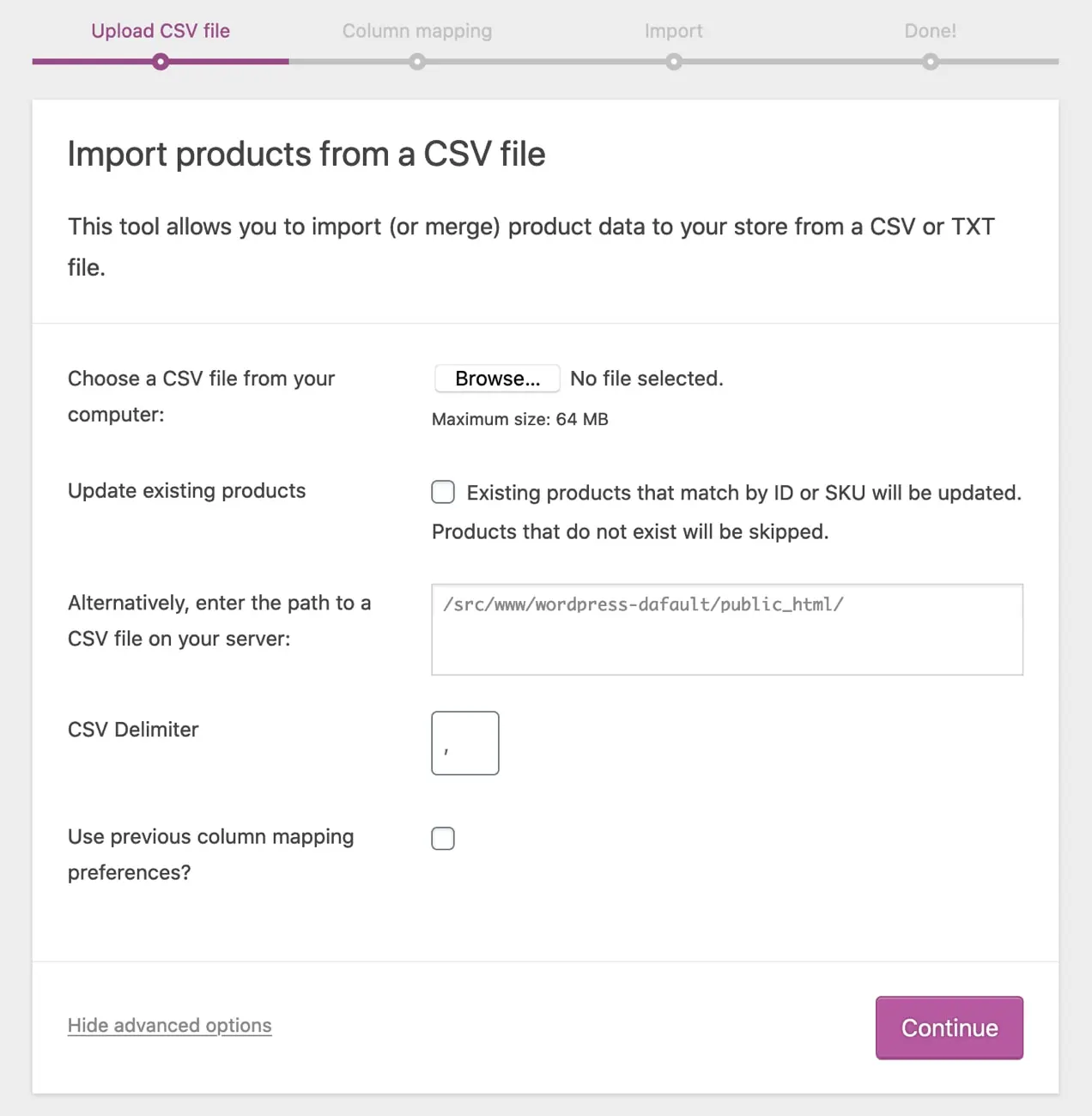
3. 选择浏览以选择您要使用的 CSV。
4. 如果您要更新现有产品,请选中更新现有产品框。
5. CSV 分隔符:一般 CSV 元素用逗号分隔。 如果您在文件中使用不同的分隔符,您可以在此处进行设置。
6.列映射首选项:如果您过去设置了列映射首选项并想使用它们,则可以选中此框。
7. 单击继续。 这将带您进入列映射屏幕。
WooCommerce 将自动尝试将 CSV 中的Column Name映射到Fields 。
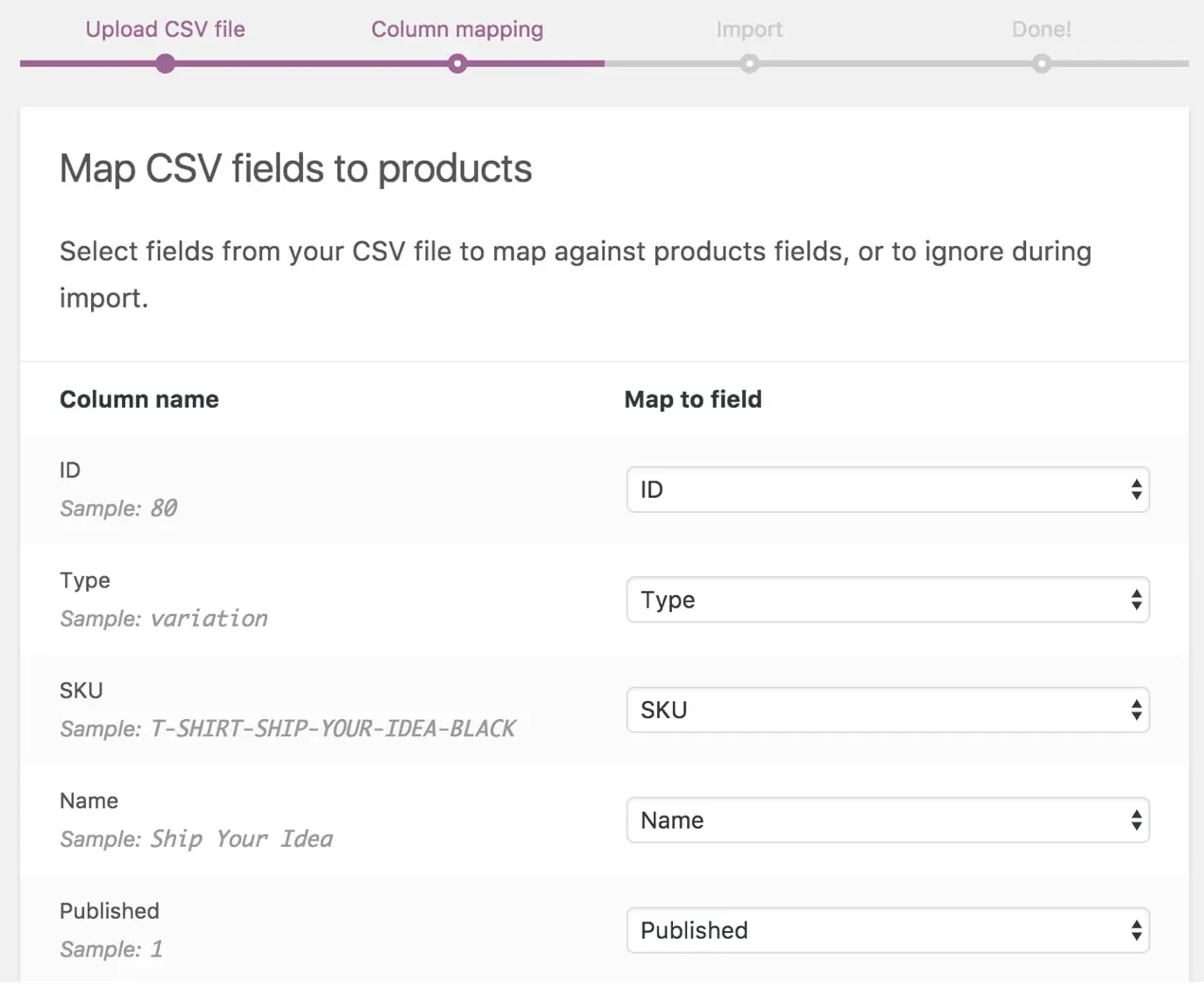
8. 如果您不想导入任何字段,您可以使用映射到字段下的下拉菜单指示“不要导入”。 您还可以选择要将列名映射到的字段。 默认情况下不会导入任何无法识别的列或未映射的字段。
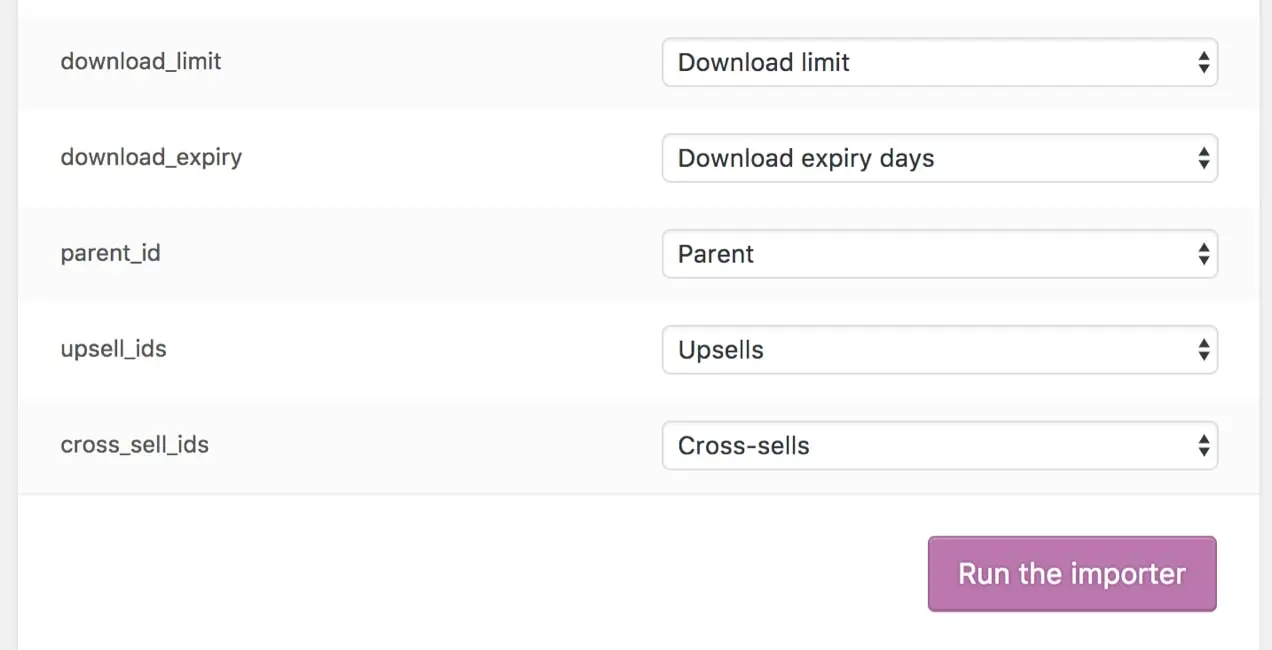
9. 映射完所有字段后,单击Run the Importer 。
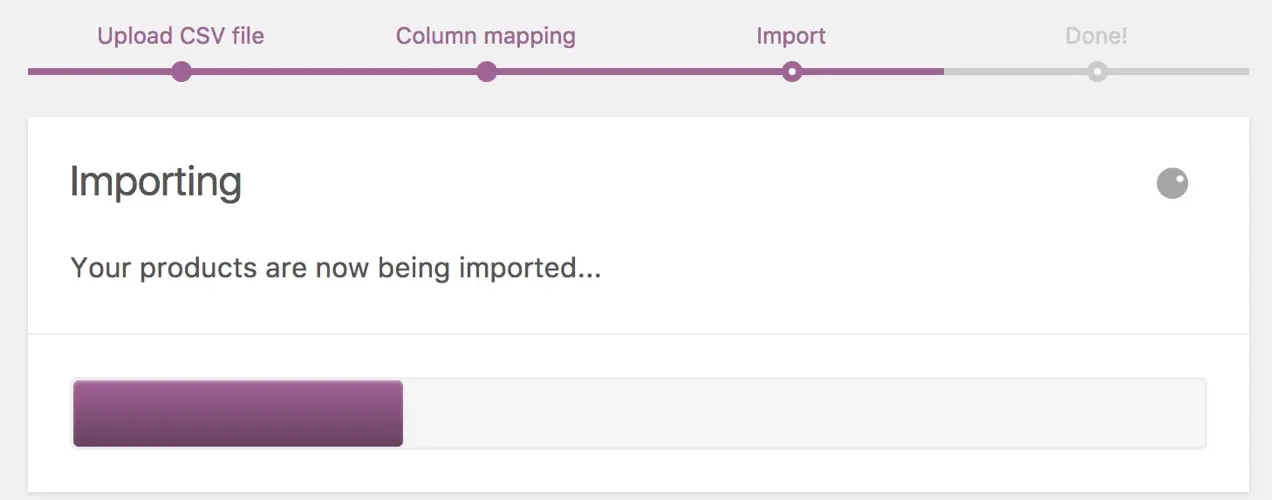
10. 您会看到一个屏幕显示“正在导入。 你们的产品现在正在进口。” 等到导入器完成。 请勿在浏览器运行时刷新浏览器。 导入完成后,您将被带到完成! 屏幕,然后您可以从那里单击查看产品以查看它们并确认它们已正确导入。
出口产品
如果您需要从商店中导出产品,该过程相当简单。
1. 在您的 WordPress 仪表板中,转到WooCommerce → 产品,然后单击屏幕顶部的导出。
您将被带到将产品导出到 CSV 文件。 从这里,您可以选择要导出的列、产品类型和产品类别。
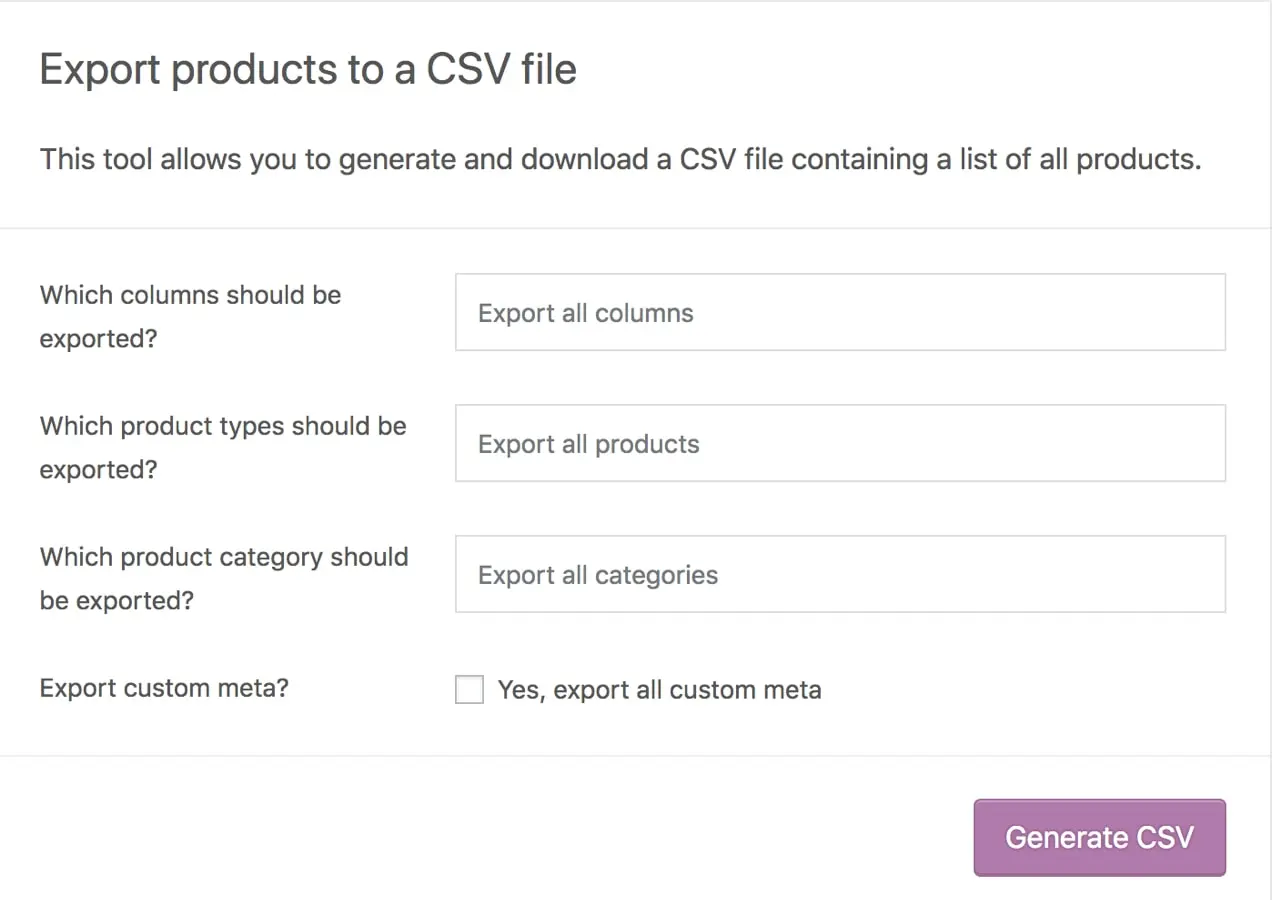
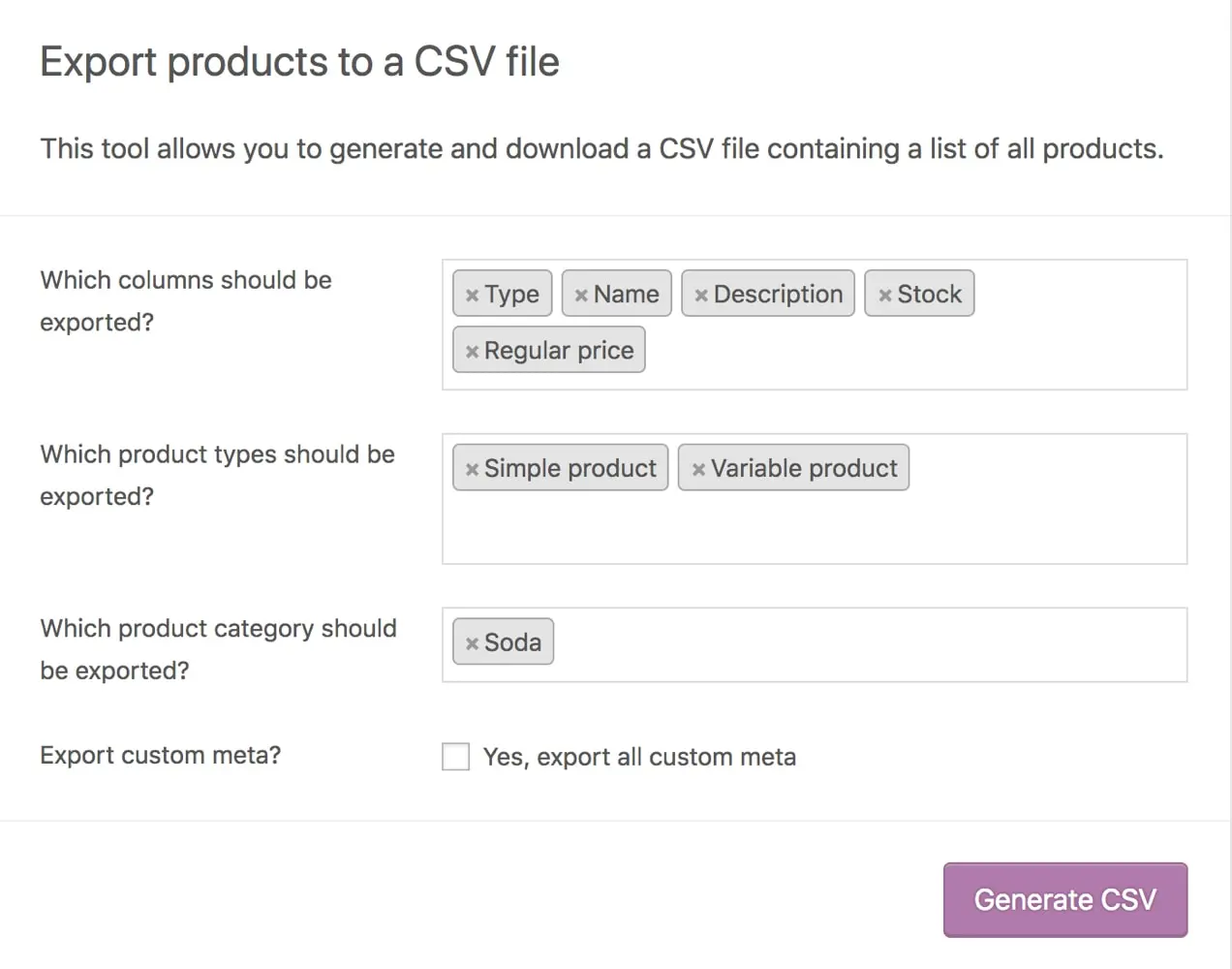
2. 做出选择,然后点击Generate CSV 。
3. 等待您的导出完成并下载您的文件。
WooCommerce 产品进出口
有关使用默认 WooCommerce 产品导入和导出工具导入和导出产品的更多详细信息,请阅读 WooCommerce 入门文档。

使用 WooCommerce Analytics 导出产品和订单数据
WooCommerce Analytics 提供有关您商店的销售、产品和订单的报告详细信息。 如果您想查看最畅销的产品、比较不同时间段的收入、了解您的库存水平或确定您最忠实的客户,则导出此数据非常有用。 虽然您无法将外部数据直接导入 WooCommerce Analytics,但如果您使用的 WooCommerce 版本早于 4.0 并升级到 4.0 或更高版本,则可以从之前版本的 WooCommerce 导入历史数据。
请记住,WooCommerce Analytics 仅限于相当高级的数据,不会导入/导出完整的产品或订单信息。 如果您需要详细信息,例如特定国家/地区在特定时间段内的销售量,或者希望批量编辑商店中的产品描述,则需要直接从数据库中导出该数据或使用扩展程序,例如WooCommerce 的导入导出套件。
导出产品分析
在您的产品分析视图中,您可以选择日期或日期范围,然后查看所有产品、查看单个产品或选择产品比较视图。
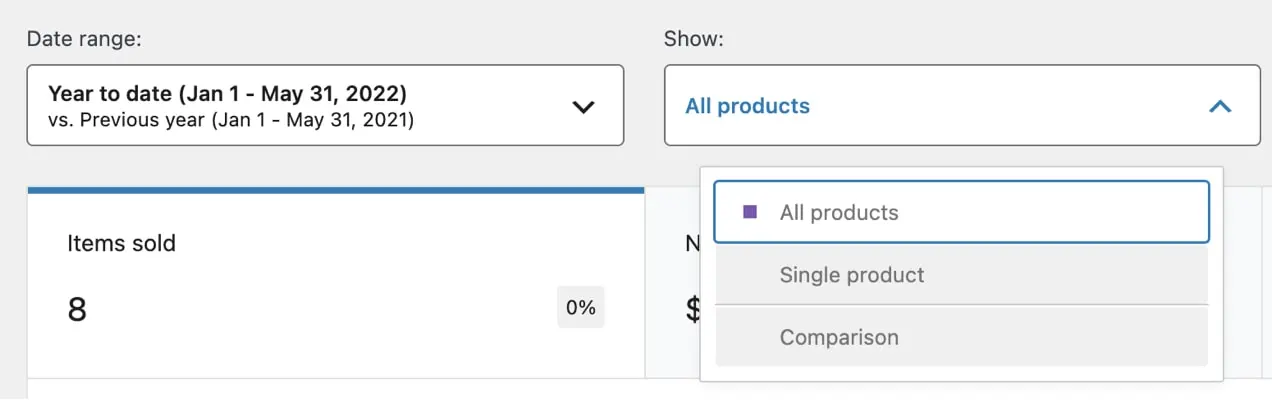
产品报告可以包括:
- 产品名称
- 库存单位
- 售出物品数量
- 净销售额
- 订单数量
- 类别
- 变体数量
- 库存状态(有库存、低库存、缺货、不适用)
- 库存数量
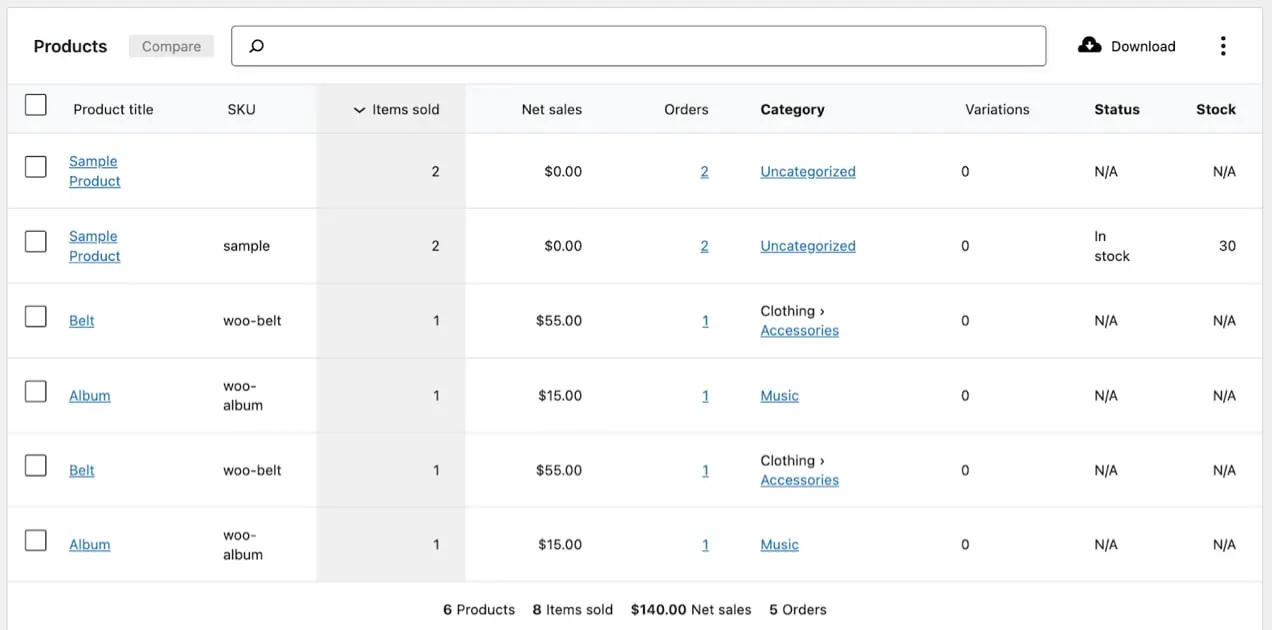
要过滤特定数据列的结果,请单击产品结果视图右上角的垂直省略号。
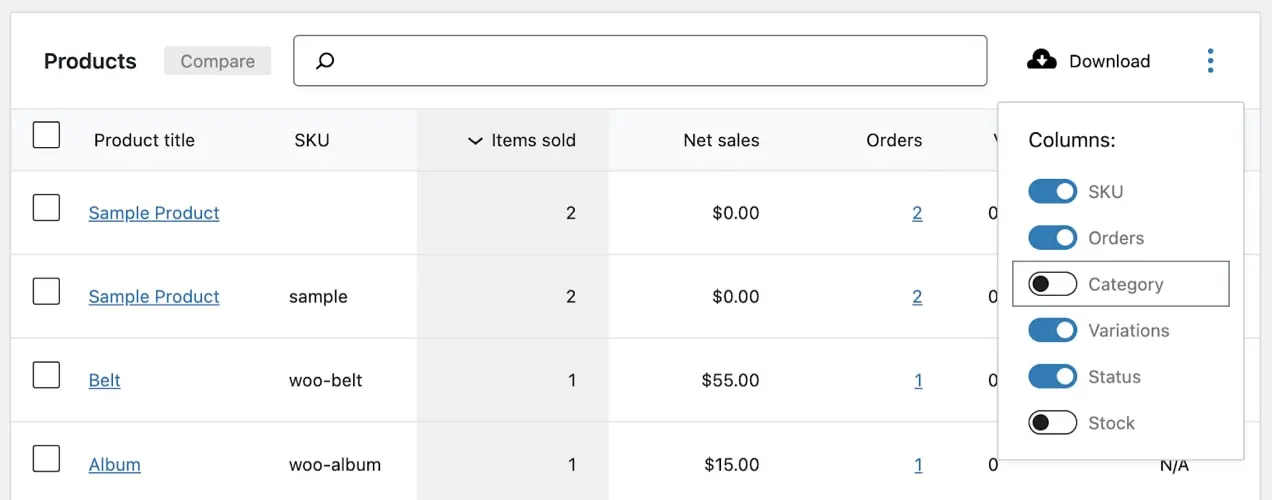
您可以打开或关闭 SKU、订单、类别、变体、状态和库存列。 当您的报告反映了您需要的信息时,单击产品结果视图右上角的下载按钮。 您的数据将作为 CSV 文件下载。
导出订单分析
在您的订单分析视图中,您可以选择日期或日期范围,然后查看所有订单或从一些高级过滤器中进行选择,例如:
- 订单状态
- 产品
- 变化
- 优惠券代码
- 顾客类型
- 退款
- 税率
- 属性
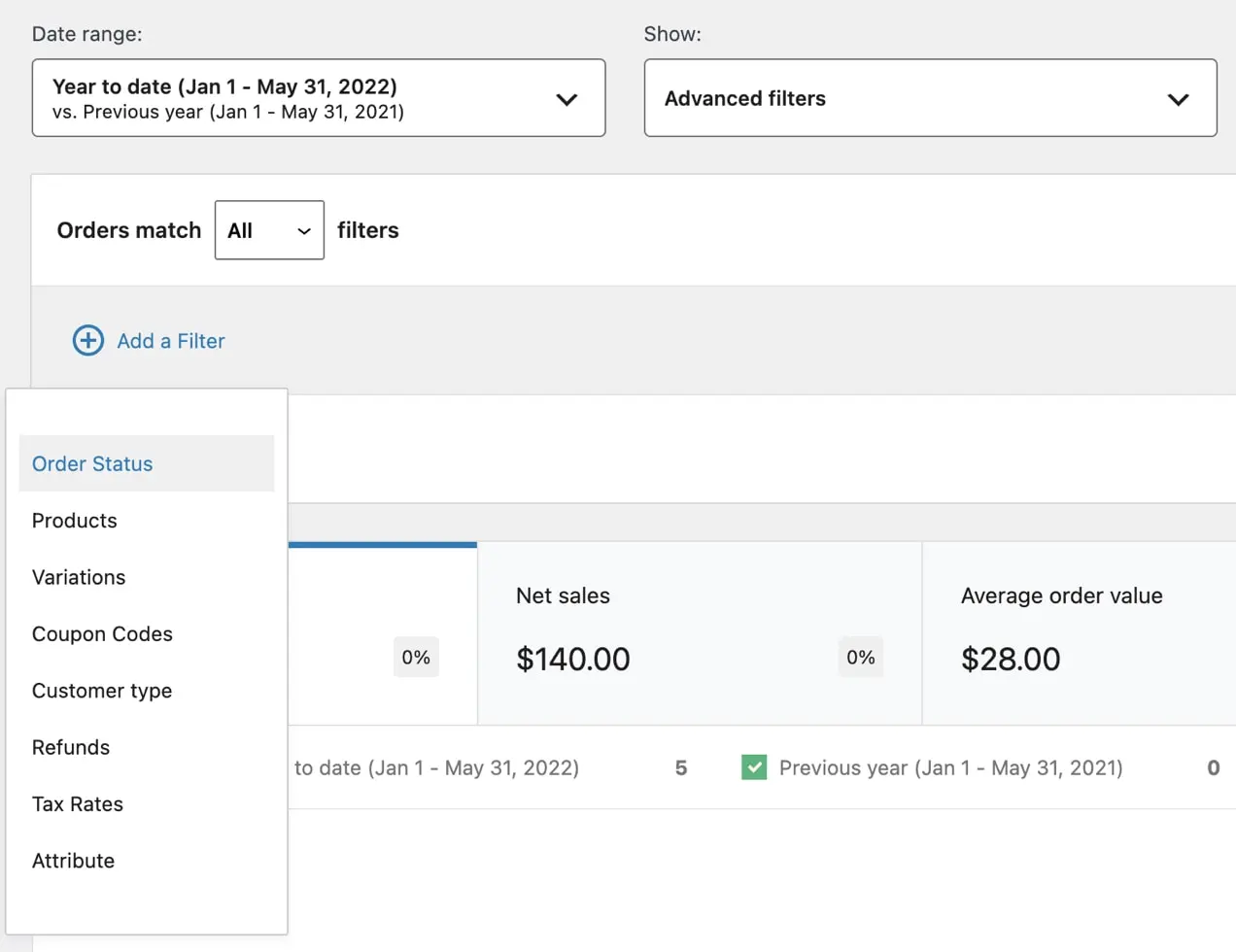
订单报告可以包括:
- 日期
- 订单号
- 地位
- 顾客姓名
- 顾客类型
- 购买的产品
- 售出物品数量
- 使用的优惠券
- 净销售额
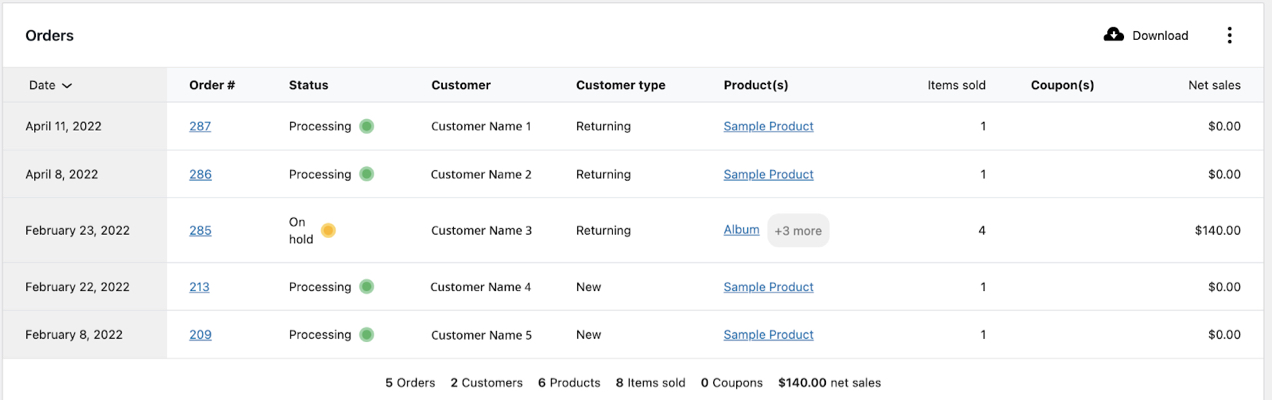
要过滤特定数据列的结果,请单击产品结果视图右上角的垂直省略号。
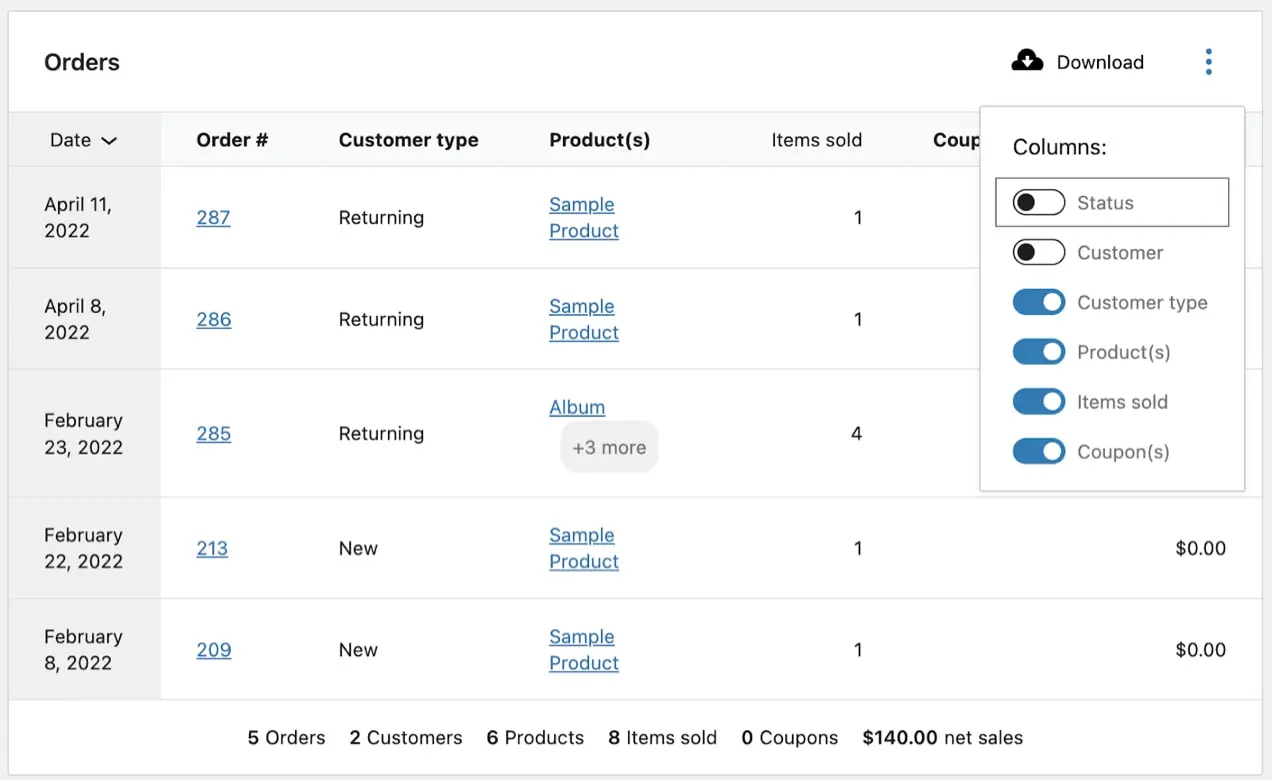
您可以打开或关闭状态、客户、客户类型、产品、已售商品和优惠券列。 当您的报告反映了您需要的信息时,单击产品结果视图右上角的下载按钮。 您的数据将作为 CSV 文件下载。
WooCommerce 分析
WooCommerce Analytics 是 WooCommerce 5.3 及更高版本附带的报告和数据分析工具。 该套件包括用于报告的高级过滤和细分工具、CSV 格式的报告下载以及用于监控商店关键指标的可自定义仪表板。 学到更多
使用 WordPress 的导出工具导出产品和订单数据
WordPress 本机允许您将不同的帖子类型导出为 XML 文件。 此功能位于 WordPress 仪表板的工具 → 导出中。
WordPress 的导出工具可以导出自定义帖子类型,例如:
- 产品
- 变化
- 订单
- 退款
- 优惠券
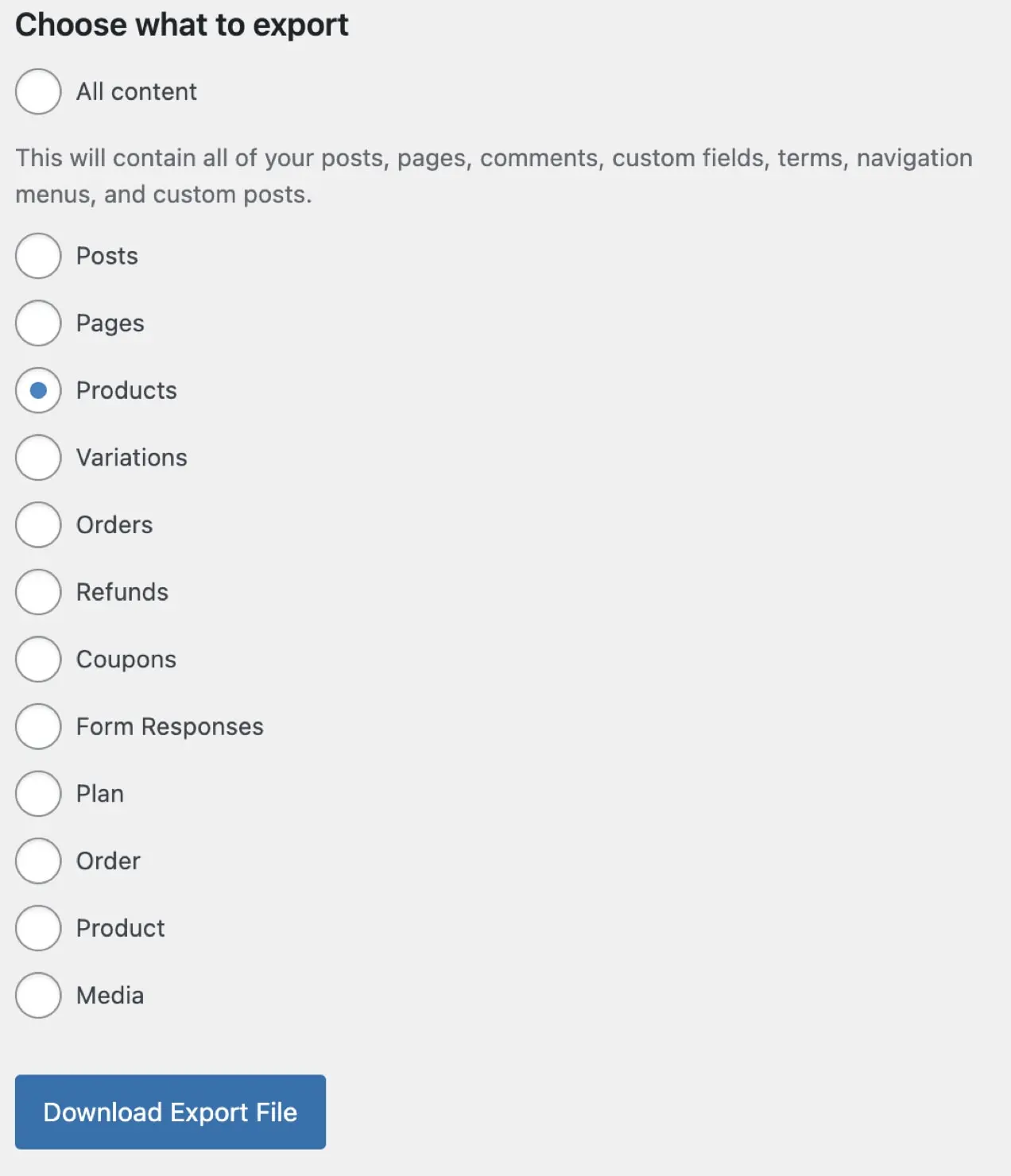
注意:导出时选择产品或订单,而不是产品或订单。
请记住,对于订单导出,结果有所限制,因为它不包括产品名称或每个订单中销售的数量。
WordPress 导出工具的格式也可能不适合您的目的。 数据将作为 XML 文件导出,因此除非您计划将此数据直接导入另一个 WooCommerce 站点,否则您可能希望以 CSV 文件的形式查看结果。 为此,您需要使用 Notepad++ (Windows) 或免费的在线转换工具将其转换为 CSV 文件。 生成的格式并不漂亮,整理起来可能有点混乱。 如果您需要订购详细信息,例如订购了哪些产品以及订购了多少,您仍然必须直接从数据库中导出该信息或使用插件来处理您的导出。
使用 WordPress 导入工具导入产品和订单数据
要使用 WordPress 导入工具导入产品或订单数据,您需要确保文件的格式与您要导入的任何帖子类型的导出文件一样。 首先导出帖子类型可以为您提供如何设置导入文件的模板。
这个导出的文件还将定义可以导入的数据类型。 这在涉及订单信息时尤其重要,因为订单帖子类型不包括完整的订单信息。
虽然您可以将文件编辑为 CSV,但配置文件后,您应确保将其保存为 XML 文件。
当您的文件准备好并以 XML 格式保存后,打开您的 WordPress 仪表板并转到工具 → 导入。
滚动到下一个屏幕的底部,直到找到 WordPress 选项,然后单击Run Importer 。
使用选择文件按钮选择您的 XML 文件,然后单击上传文件并导入。
使用 WooCommerce 扩展来导入和导出产品和订单
导入和导出 WooCommerce 产品和订单的最快和最不容易出错的方法是使用扩展。 这可以节省时间并减少出错的可能性。 根据您需要的数据,有一些很棒的解决方案可供选择——WooCommerce 的导入导出套件、产品 CSV 导入套件、客户/订单/优惠券 CSV 导入套件和 WooCommerce 客户/订单/优惠券导出。
WooCommerce 的导入导出套件
借助适用于 WooCommerce 的 Import Export Suite,您可以使用 CSV 或 XML 文件批量导入、导出、迁移和更新所有 WooCommerce 数据。 支持所有 WooCommerce 产品类型,包括:
- 简单的
- 分组
- 外部的
- 多变的
您还可以导入和导出订单、产品评论、优惠券、订阅和客户。
WooCommerce 的导入导出套件包括其他几个有用的功能,例如:
- 预定的进口和出口。 您可以按照您选择的时间表自动化您的导入和导出。 这些进程在后台运行,因此您可以继续在站点的其他区域工作。
- 导入/导出历史。 该套件存储您的所有导入和导出历史记录,并包括重新运行相同导入/导出的选项。
- 数据和调试日志。 您可以查看与导入/导出流程相关的所有数据,并在流程失败且您需要解决问题时检查调试日志。
- 导入和导出自定义字段和隐藏的元数据。
- 使用过滤器创建自定义导出。 您可以指定要导出的产品总数,跳过前n 个导出,按类别包含或排除产品,以及按产品名称指定要导出的特定产品。
产品 CSV 导入套件
Product CSV Import Suite 专门用于导入和导出产品。 除了能够导入和导出 WooCommerce 默认执行的相同产品类型外,它还设置为处理来自 WooCommerce 预订、产品供应商、WooCommerce 品牌、Google 产品提要和 WooCommerce 摄影的信息。
Product CSV Import Suite 能够捕获您可以包含在导入和导出中的自定义字段和分类信息。 它还将从产品附加组件和动态定价等扩展中导入自定义数据。
使用产品 CSV 导入套件,您可以更精细地控制从商店导出的产品数据。 您还可以在草稿模式下导出产品。
客户/订单/优惠券 CSV 导入套件
Customer/Order/Coupon CSV Import Suite 只是一个进口商。 它不会创建导出。 如果您想导出订单信息,您需要购买其配套插件 WooCommerce Customer/Order/Coupon Export 或其他订单导出插件。
导入器可以处理几种不同的导入格式,并且可以将列映射到适当的 WooCommerce 字段以合并或创建订单。 您的数据可以作为文件导入、复制和粘贴,或通过 URL 添加。
除了导入和合并订单,您还可以导入和合并客户和优惠券。 此扩展还允许您导入与订单、客户和优惠券相关的自定义字段和分类。
支持每个订单的多种运输方式,并在后台导入订单数据,因此您可以导入大型数据集而不会冒超时的风险。
WooCommerce 客户/订单/优惠券导出
WooCommerce 客户/订单/优惠券导出是一种仅以 CSV 和 XML 格式输出文件的导出工具。 如果您需要导入客户、订单或优惠券数据,您可以使用其配套扩展程序 Customer/Order/Coupon CSV Import Suite。
使用此扩展,您可以导出单个订单、客户或优惠券,并通过 FTP、HTTP POST 或电子邮件的数据传输自动导出。 导出过程在您网站的后台异步运行,因此您可以在导出完成时继续在商店的其他区域工作。
其他方便的功能包括:
- 包含客户和订单元数据的自定义格式。 您还可以自定义导出以适合您的 CRM 或订单履行系统 - 重新排列和添加新字段,并包括自定义元数据和静态值。
- 根据您定义的参数生成按需或计划的批量导出。
- 与 Local Pickup Plus 和 Checkout Add-Ons 等插件以及许多其他插件兼容。
哪种解决方案适合您?
没有一种适用于所有进出口需求的万能解决方案。 您可能已经从内置的 WooCommerce 导入和导出工具和 WooCommerce 分析中获得了所需的东西。 如果您有更独特的情况,像 Import Export Suite for WooCommerce 这样的高级扩展可能是您的最佳选择。
花点时间考虑您需要哪些导入和/或导出数据来有效地运营您的商店,并选择最能支持您的目标的解决方案。
